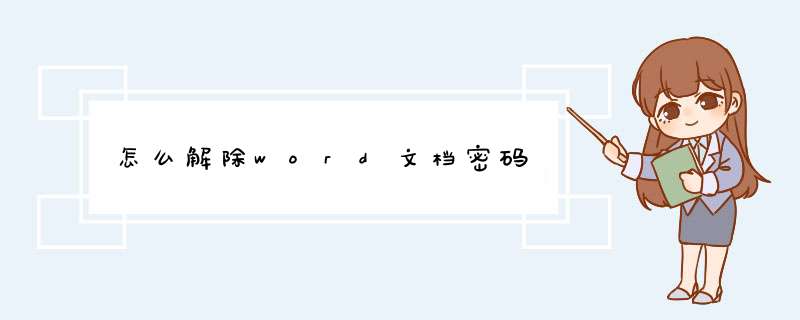

2/10
在d出的窗口中根据提示输入密码,点击应用。

文件加密-控制文件的阅读时间,次数和设备
广告
3/10
保存关闭文档,在文档文件的上方点击右键,在d出的菜单中点击重命名,把后缀修改为rar,在任意空白处点击一下,在d出的窗口中点击是即可。

软件软加密,快速加密,完美防止代码反编译
广告
4/10
双击打开这个压缩文件,在d出的窗口中找到settingsxml,在其上方点击右键,在d出的菜单中点击打开—打开方式记事本。

CAD图纸编辑软件,dwg图纸快速编辑,官方免费下载
广告
5/10
在文档内使用快捷键ctrl+Fd出搜索框,输入sheetprotection,点击下一步找到一段代码,全部删除后保存即可。这样密码就清楚掉了。

6/10
通过上述方法应该也可以看出来通过word内的加密并不能起到保护作用,如果真的需要对word进行保护,可以通过硬加密U盘来实现,下面小编以大势至防泄密U盘为例介绍下 *** 作方法。把该U盘接入电脑,打开此电脑安装驱动。

7/10
返回电脑桌面找到快捷方式双击打开,设置管理模式登陆密码和密保,点击确定,这时候我们进入普通模式,这个模式无法打开任何文件。

8/10
在右上角依次点击选项—模式切换,输入登陆密码,点击确定进入管理模式。

查看剩余1张图
9/10
在管理模式下把文档复制粘贴进来即可加密,返回普通模式后无法访问,在管理模式下我们具有完全的权限。

10/10
在右上角点击防拷选项,这个选项在普通模式是看不到的,主要是设置U盘的一些功能还有对普通模式的授权,可以根据需要勾选设置,设置完成后点击确定生效首先,我们打开一个Word文档,输入内容,并切换到“审阅”功能区,点击“保护文档”下拉列表,选择“限制格式和编辑”。
在打开的“限制格式和编辑”窗口中,勾选“限制对选定的格式设置样式”项,并点击“是,启用强制保护”按钮。
在d出的“启用强制保持”窗口中,输入密码,点击“确定”即可完成文档的保护 *** 作
Office加密文档的破解
将已加密文档的后缀修改为“RAR”格式,即压缩文档格式,如图所示:
在此需要说明一下,只有将文件后缀名显示出来,方可进行修改。
双击打开压缩文件,进入“Word”目录下,将其中的“Settingsxml ”文件拖放到桌面。
然后用记事本打开“Settingsxml ”文件,找到如下特征码,
<w:documentProtection w:formatting="1" w:enforcement="1"/>
将其中的内容修改如下:
<w:documentProtection w:formatting="0" w:enforcement="0"/>
修改完成后,将修改后的Settingsxml ”文件拖动到压缩文件中进行替换。方法/步骤
1/6 分步阅读
这个时候,可以有三种方式来取消掉已经设置的Word文档的密码,一种是另存重建,一种是用Word工具箱,一种是用修改代码的形式,三种 *** 作技术由底到高,无论哪一种都可以用。
2/6
第一种,可以使用另存的模式来,比如,打开密码的文档——另存为纯文本(txt格式)——保存,然后打开保存的纯文本,吧里面的内容粘贴复制到新的Word文档就可以了。
3/6
第二种,可以到网上去下载一个Word工具箱, *** 作步骤为:下载软件——打开密码文档——选择“破解“选项卡”——就可以去掉保护文档的密码了,是不是很简单就可以实现了。
4/6
第三种,需要有一定的技术 *** 作性, *** 作步骤为:打开密码保护的文档——另存为“Word XML文档”——用记事本打开保存的文档——查找“unprotectpassword”,找到密码就可以了
5/6
需要注意一下,如果是2010版本的Word文档,把里面的enforcement=1,找到之后,把1给为0,也就是enforcement=0就可以了,这个需要用一个代码知识,看得懂会比较快找出来。
6/6
最后,无论是选择第一种还是第二种,还是最后的一种修改代码的形式,哪一种都可以在Word文档忘记设置的密码情况下,重新编辑以及使用Word文档,所以大家可以参考选择一种合适的进行选择。楼主是想在WEBCONFIG文件中加密数据库联接字符串吧
webconfig中加密连接字符串
旧版本的ASPNET将连接字符串直接保存在ASPX页面中。回想一下,连接字符串包含了数据服务器名称和用户账户等信息,有时候甚至还包含了密码。在代码中包含以上信息是非常不好的习惯,原因有二。首先,这些信息可以被设计小组中的每一位程序人员看到(但是站点访问者不能在浏览器上看到)。第二,在整个Web站点中的每一个拥有该连接的地方,都必须进行维护和更新。更新密码成为了一项繁重的工作。
ASPNET 20提供了一个选项可以将连接字符串移动至Webconfig文件的连接区域,给字符串一个名称并将其加密。然后ASPNET 20页面就通过这个名称来引用连接字符串。保存连接字符串至Webconfig的步骤并不复杂。打开位于站点根目录下的Webconfig文件。找到被<connectionString>界定的区域(如果不存在,可自行添加)并在<Add>标记中输入如下代码。该标记有三个属性:name、connectionString和providerName。属性name就是将会在页面中使用的连接字符串的普通名称。connectionString属性应当设置为连接至数据库的完整的连接字符串,如前所述。
eg
<xml version="10">
<configuration xmlns=">
欢迎分享,转载请注明来源:内存溢出

 微信扫一扫
微信扫一扫
 支付宝扫一扫
支付宝扫一扫
评论列表(0条)